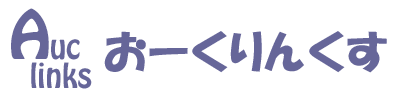|
文字の色を変えるには、
<FONT COLOR="色の名前">色を変えたい文字</FONT>
というタグを書きます。 COLOR= の直前には半角の空白を入れます。
色の名前には赤(Red)、青(Blue)、緑(Green)などあり、
色コードでも指定できます。
色の詳しい名前はとほほの色入門・色見本などを参考にしてください。
文字の大きさを変えるには、
<FONT SIZE="1~7の数字">大きさを変えたい文字</FONT>
というタグを書きます。 SIZE= の直前には半角の空白を入れます。
数字が大きいほど大きい文字が表示されます。
また、大きさと色を同時に変えるには
<FONT COLOR="色" SIZE="数字">大きさと色を変えたい文字</FONT>
というタグを書きます。 COLOR= と
SIZE= の直前には半角の空白を入れます。
記入例
赤い色を付けると
<FONT COLOR="Red">こうなります</FONT>
<BR>
<FONT COLOR="Blue">青色</FONT>
とか
<FONT COLOR="Green">緑色</FONT>
とかも<BR>
<FONT SIZE="1">小さい文字</FONT>
<BR>
<FONT SIZE="7">とっても大きい文字</FONT>
<BR>
<FONT COLOR="Red" SIZE="6">大きくって赤い文字</FONT>
<BR>
表示例
赤い色を付けるとこうなります
青色
とか緑色とかも
小さい文字
とっても大きい文字
大きくって赤い文字
文字の大きさを変えるにはFONTタグ以外の方法もあります。
<BIG>大きくしたい文字</BIG>
<SMALL>小さくしたい文字</SMALL>
これらのタグを使うと少しだけ文字を大きくまたは小さくできます。
記入例
普通の大きさの文字。<BR><BR>
<BIG>大きい文字</BIG>
<BR>
<SMALL>小さい文字</SMALL>
表示例
普通の大きさの文字。
大きい文字
小さい文字
|